
ଆସବାବପତ୍ର କିଣିବା ପୂର୍ବରୁ, ଏହା ସହମତତା ଏହା ନିଶ୍ଚିତ କରିବା ଗୁରୁତ୍ୱପୂର୍ଣ୍ଣ | ଏଥିସହ ଅନେକ ଲୋକ ମଧ୍ୟ ଗୁରୁତ୍ୱପୂର୍ଣ୍ଣ ଯେ ଏହାର ଅବଶିଷ୍ଟ ଭିତରର ଡିଜାଇନ୍ରେ ମିଳିତ | ଆପଣ ଦୀର୍ଘ ସମୟ ଧରି ଅନୁମାନ କରିପାରିବେ - ନୂତନ ସୋଫା ଆପଣଙ୍କ କୋଠରୀ ପାଇଁ ଉପଯୁକ୍ତ କି ନୁହେଁ | ଏବଂ ଆପଣ 3D ଭିତର ଡିଜାଇନ୍ ପ୍ରୋଗ୍ରାମ୍ ବ୍ୟବହାର କରିପାରିବେ ଏବଂ ଦେଖନ୍ତୁ ଏକ ନୂତନ ଶଯ୍ୟା କିମ୍ବା ସୋଫା କିପରି ଦେଖାଯାଏ | ଏହି ସମୟରେ ଆପଣ ପ୍ରସ୍ତାବିତ ପ୍ରୋଗ୍ରାମ୍ ବ୍ୟବହାର କରି କୋଠରୀରେ କିପରି ଆସବାବପତ୍ର ରଖିବା ଶିଖିବେ |
3D ଆଭ୍ୟନ୍ତରୀଣ ଡିଜାଇନ୍ ପ୍ରୋଗ୍ରାମ୍ ଆପଣଙ୍କ ରୁମର ଭର୍ଚୁଆଲ୍ ଉପସ୍ଥାପନା ପାଇଁ ଏକ ଉତ୍କୃଷ୍ଟ ଉପକରଣ ଏବଂ ଏଥିରେ ଆସବାବପତ୍ର ଆଲାଇନ୍ମେଣ୍ଟ୍ | ଅନୁପ୍ରୟୋଗ ସହିତ କାମ କରିବା ଆରମ୍ଭ କରିବାକୁ, ଏହାକୁ ଡାଉନଲୋଡ୍ ଏବଂ ସଂସ୍ଥାପିତ ହେବା ଜରୁରୀ |
ସ୍ଥାପନ 3D ଆଭିରେଅଲୀ ଡିଜାଇନ୍ |
ଡାଉନଲୋଡ୍ ହୋଇଥିବା ସ୍ଥାପନ ଫାଇଲ ଚଲାନ୍ତୁ | ସ୍ଥାପନ ପ୍ରକ୍ରିୟା ସମ୍ପୂର୍ଣ୍ଣ ସରଳ: ଲାଇସେନ୍ସ ଚୁକ୍ତିନାମା ସହିତ ସହମତ, ସ୍ଥାପନଟି ନିର୍ଦ୍ଦିଷ୍ଟ କରନ୍ତୁ ଏବଂ କାର୍ଯ୍ୟକଳା ସ୍ଥାପିତ ନହେବା ପର୍ଯ୍ୟନ୍ତ ଅପେକ୍ଷା କରନ୍ତୁ |
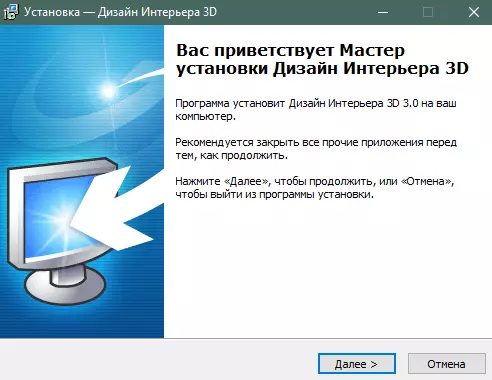
ସ୍ଥାପନ ପରେ 3D ଭିତର ଡିଜାଇନ୍ ଚଲାନ୍ତୁ |
3D ଭିତର ଡିଜାଇନ୍ ବ୍ୟବହାର କରି କୋଠରୀରେ କିପରି ଆସବାବପତ୍ର ରଖିବେ |
ପ୍ରଥମ ପ୍ରୋଗ୍ରାମ୍ ୱିଣ୍ଡୋ ଆପଣଙ୍କୁ ପ୍ରୋଗ୍ରାମର ଏକ ପରୀକ୍ଷା ସଂସ୍କରଣ ବ୍ୟବହାର ବିଷୟରେ ଏକ ବାର୍ତ୍ତା ଦେଖାଇବ | "ଜାରି" କ୍ଲିକ୍ କରନ୍ତୁ |
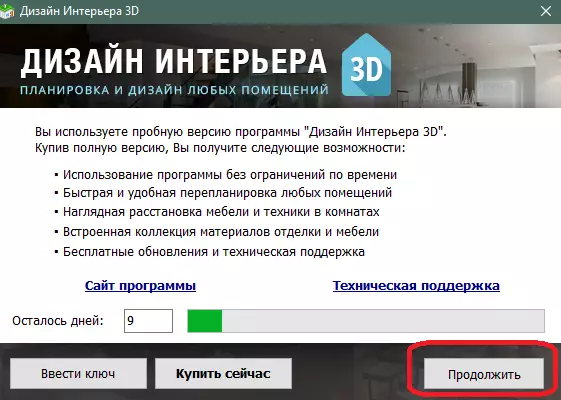
ଆପଣ ପୂର୍ବରୁ, ପ୍ରାରମ୍ଭକାରୀ ସ୍କ୍ରିନ୍ ପ୍ରୋଗ୍ରାମ | ଏହା ଉପରେ, "ମଡେଲ୍ ଯୋଜନା" କୁ "ଚୟନ କରନ୍ତୁ ଯଦି ଆପଣ ଆପଣଙ୍କର ଆପାର୍ଟମେଣ୍ଟର ଯୋଜନା ଆରମ୍ଭରୁ ଆରମ୍ଭ କରିବାକୁ ଚାହୁଁଛନ୍ତି ଯଦି ଆପଣ ଆପଣଙ୍କର ଆପାର୍ଟମେଣ୍ଟର ଯୋଜନା ର ଯୋଜନା ପ୍ରସ୍ତୁତ କରିବାକୁ ଚାହୁଁଛନ୍ତି ତେବେ ଆପଣ" ମଡେଲ୍ "ପ୍ରୋଜେକ୍ଟ ବଟନ୍ ବଟନ୍ କ୍ଲିକ୍ କରିପାରିବେ |
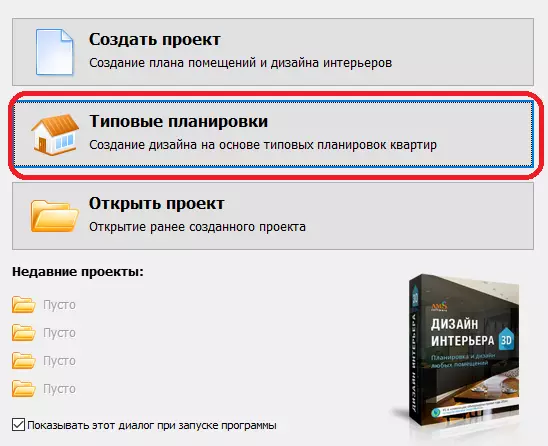
ଉପସ୍ଥାପିତ ବିକଳ୍ପଗୁଡ଼ିକରୁ ଆପାର୍ଟମେଣ୍ଟର ଇଚ୍ଛିତ ଯୋଜନା ଚୟନ କରନ୍ତୁ | ବାମରେ ଆପଣ ଆପାର୍ଟମେଣ୍ଟରେ ଥିବା ରୁମ୍ ସଂଖ୍ୟା ବାଛିପାରିବେ, ଉପଲବ୍ଧ ବିକଳ୍ପଗୁଡ଼ିକ ଡାହାଣରେ ପ୍ରଦର୍ଶିତ ହୁଏ |
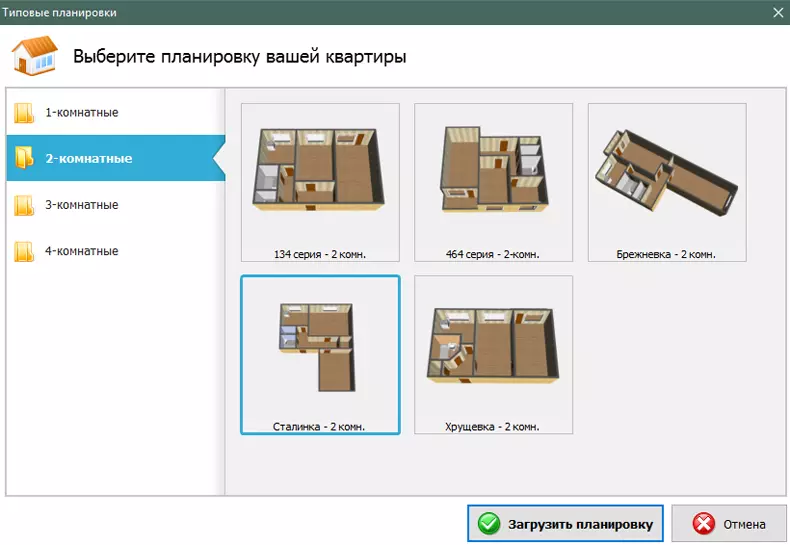
ତେଣୁ ଆମେ ସେହି କାର୍ଯ୍ୟକ୍ରମର ମୁଖ୍ୟ window ରଣାରେ ପହଞ୍ଚିଲୁ ଯେଉଁଥିରେ ଆପଣ ଆସବାବପତ୍ର ବ୍ୟବସ୍ଥା କରିପାରିବେ, କୋଠରୀଗୁଡ଼ିକର ଦୃଶ୍ୟ ପରିବର୍ତ୍ତନ କରିପାରିବେ ଏବଂ ଯୋଜନା ସଂପାଦନ କରନ୍ତୁ |
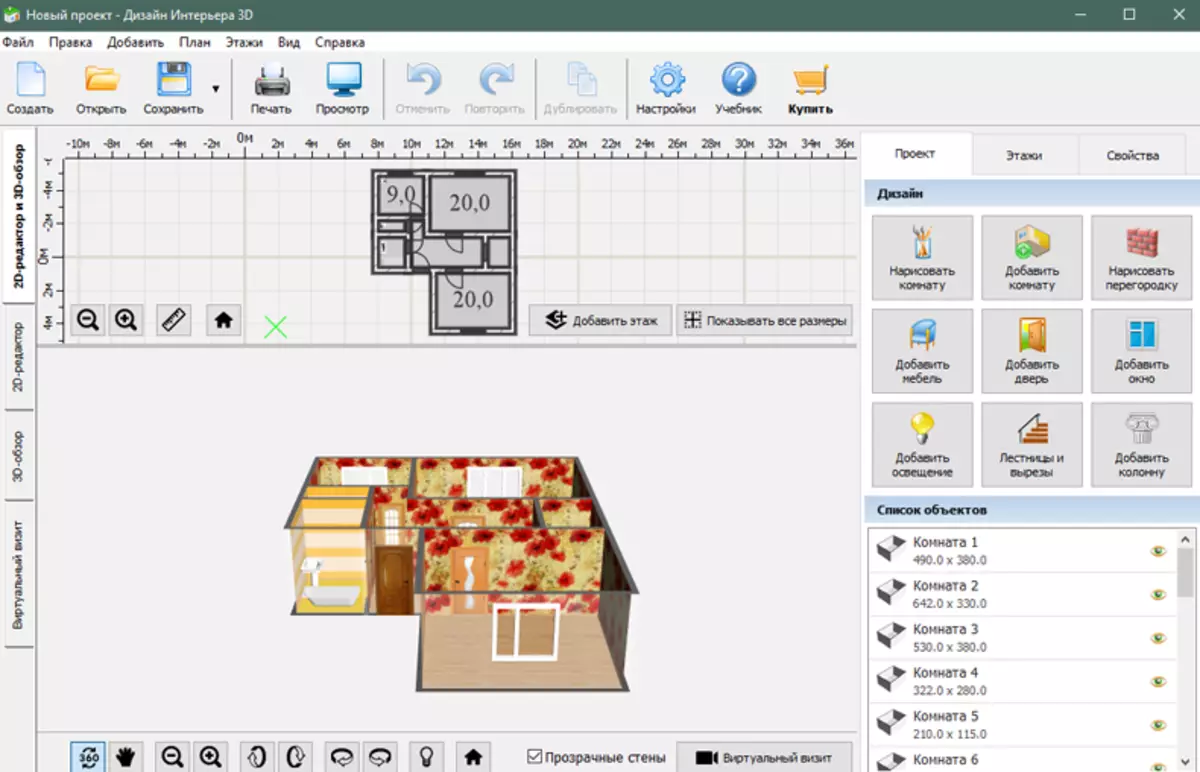
ସମସ୍ତ କାର୍ଯ୍ୟ 2D ମୋଡ୍ ରେ ୱିଣ୍ଡୋର ଉପର ଭାଗରେ କରାଯାଇଥାଏ | ଏକ ତିନି-ଡାଇମେନ୍ସନାଲ୍ ଆପାର୍ଟମେଣ୍ଟ ମଡେଲରେ ପରିବର୍ତ୍ତନଗୁଡିକ ପ୍ରଦର୍ଶିତ ହୁଏ | ରୁମର 3D ସଂସ୍କରଣ ମାଉସ୍ ସହିତ ଘୂର୍ଣ୍ଣିତ ହୋଇପାରିବ |
ଆପାର୍ଟମେଣ୍ଟର ସମତଳ ଯୋଜନା ମଧ୍ୟ ସମସ୍ତ ସାଇଜ୍ କୁ ମଧ୍ୟ ପ୍ରଦର୍ଶନ କରେ ଯାହା ଆସବାବପତ୍ର ପରିମାପ ଗଣନା ପାଇଁ ଆବଶ୍ୟକ |
ଯଦି ଆପଣ ଶିପନିଂ ପରିବର୍ତ୍ତନ କରିବାକୁ ଚାହୁଁଛନ୍ତି, ତେବେ "ଏକ ରୁମ୍ ଆଙ୍କ" ବଟନ୍ କ୍ଲିକ୍ କରନ୍ତୁ | ଏକ ସୂଚନା ୱିଣ୍ଡୋ ଦୃଶ୍ୟମାନ ହୁଏ | ଏହାକୁ ପ Read ଏବଂ "ଜାରି" କ୍ଲିକ୍ କର |
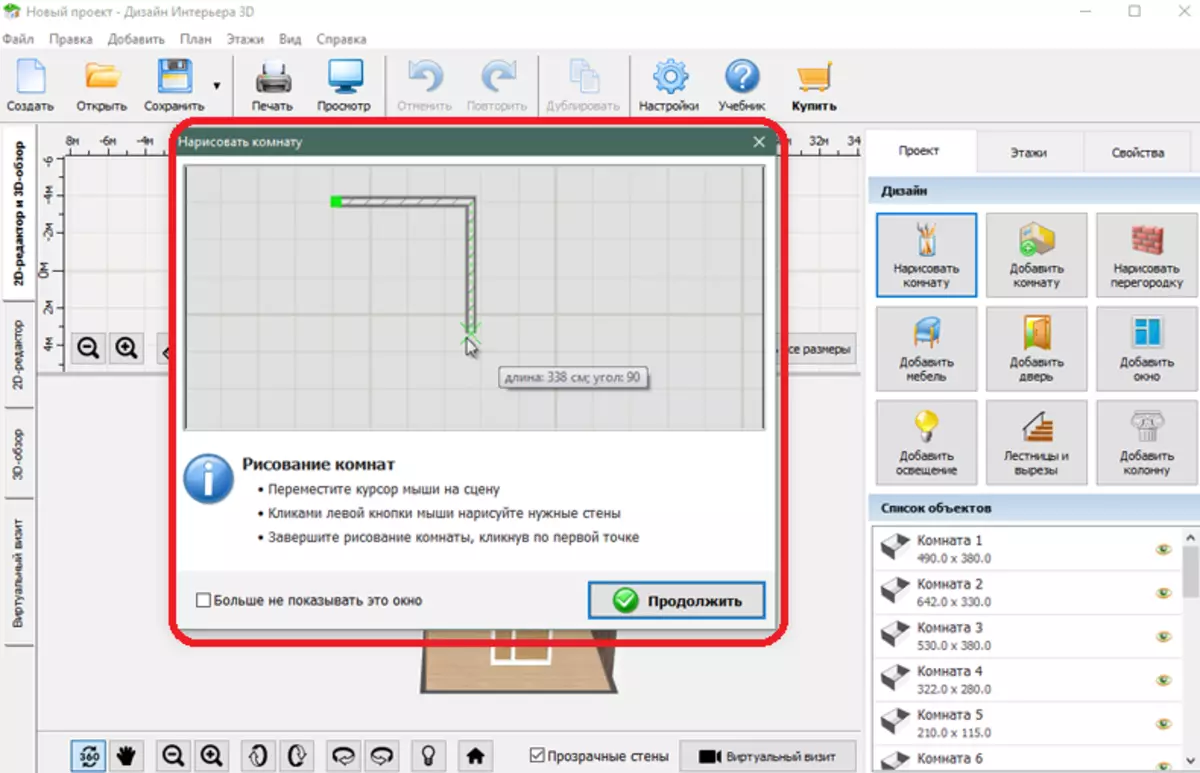
ଯେଉଁଠାରେ ଆପଣ ରୁମ୍ ରଙ୍ଗ କରିବା ଆରମ୍ଭ କରିବାକୁ ଚାହୁଁଛନ୍ତି ସେହି ସ୍ଥାନକୁ କ୍ଲିକ୍ କରନ୍ତୁ | ପରବର୍ତ୍ତୀ ସମୟରେ, ଯେଉଁ ସ୍ଥାନଗୁଡିକ କୋଠରୀର କୋଣ ସ୍ଥିର କରିବାକୁ ପଡିବ ତାହା କ୍ଲିକ୍ କରନ୍ତୁ |
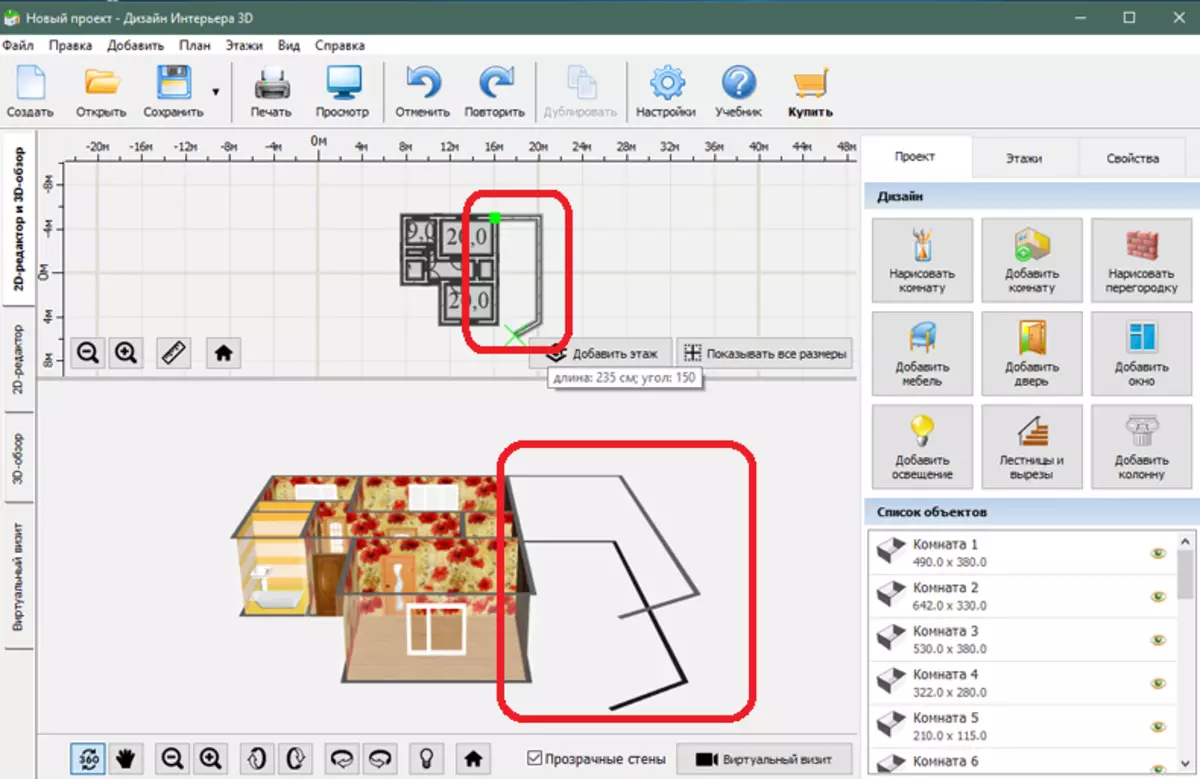
କାନ୍ଥ ଅଙ୍କନ, ଆସବାବପତ୍ର ଏବଂ ପ୍ରୋଗ୍ରାମର ଅନ୍ୟାନ୍ୟ ଅପରେସନ୍ ଯୋଡିବା ଏକ ଆପାର୍ଟମେଣ୍ଟ (ଆପାର୍ଟମେଣ୍ଟ ଯୋଜନା) ରେ ଏକ 2D ଆକାରରେ ସଂପନ୍ନ ହେବା ଜରୁରୀ |
ପ୍ରଥମ ବିନ୍ଦୁ ଉପରେ କ୍ଲିକ୍ କରି ଚିତ୍ରଗୁଡ଼ିକ ପୁରା, ଯେଉଁଠାରେ ଆପଣ ଡ୍ରକୁ ଆରମ୍ଭ କରିବା ଆରମ୍ଭ କଲେ | କବାଟ ଏବଂ ୱିଣ୍ଡୋଗୁଡ଼ିକ ସମାନ ଭାବରେ ଯୋଡା ଯାଇଛି |
କାନ୍ଥ, ରୁମ, ଆସବାବପତ୍ର ଏବଂ ଅନ୍ୟାନ୍ୟ ବିଜ୍ altaricing ାସକ୍ୟକୁ, ଆପଣ ସେଥିରେ ଡାହାଣ ମାଉସ୍ ବଟନ୍ ସହିତ କ୍ଲିକ୍ କରିବାକୁ ପଡିବ ଏବଂ "ଡିଲିଟ୍" ଆଇଟମ୍ ଅପସାରଣ କରିବାକୁ ପଡିବ | ଯଦି କାନ୍ଥଟି ବିଲୋପ ହୋଇନାହିଁ, ତେବେ ଏହାକୁ ଅପସାରଣ କରିବା ଏହାର ସମ୍ପୂର୍ଣ୍ଣ କୋଠରୀକୁ ଅପସାରଣ କରିବାକୁ ପଡିବ |
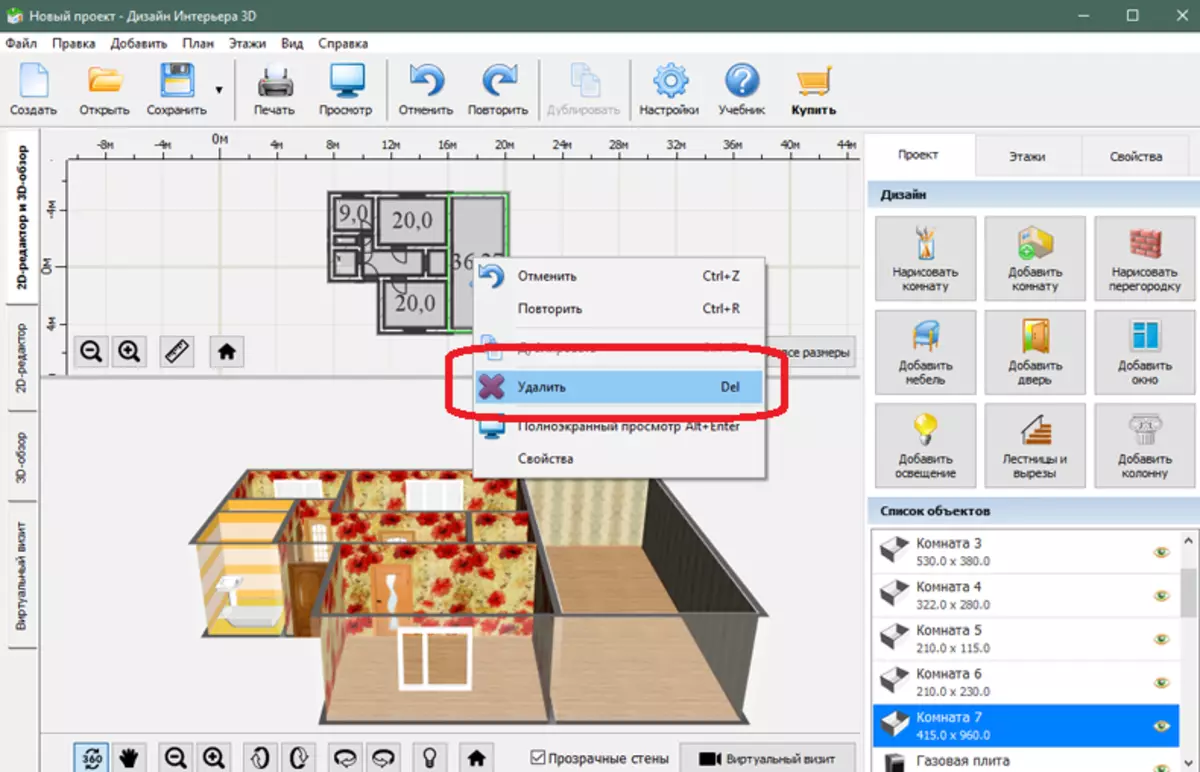
ଆପଣ "ସମସ୍ତ ସିଜ୍ ଦେଖାନ୍ତୁ" ବଟନ୍ କ୍ଲିକ୍ କରି ସମସ୍ତ କାନ୍ଥ ଏବଂ ଅନ୍ୟ ବସ୍ତୁର ଆକାର ପ୍ରଦର୍ଶନ କରିପାରିବେ |
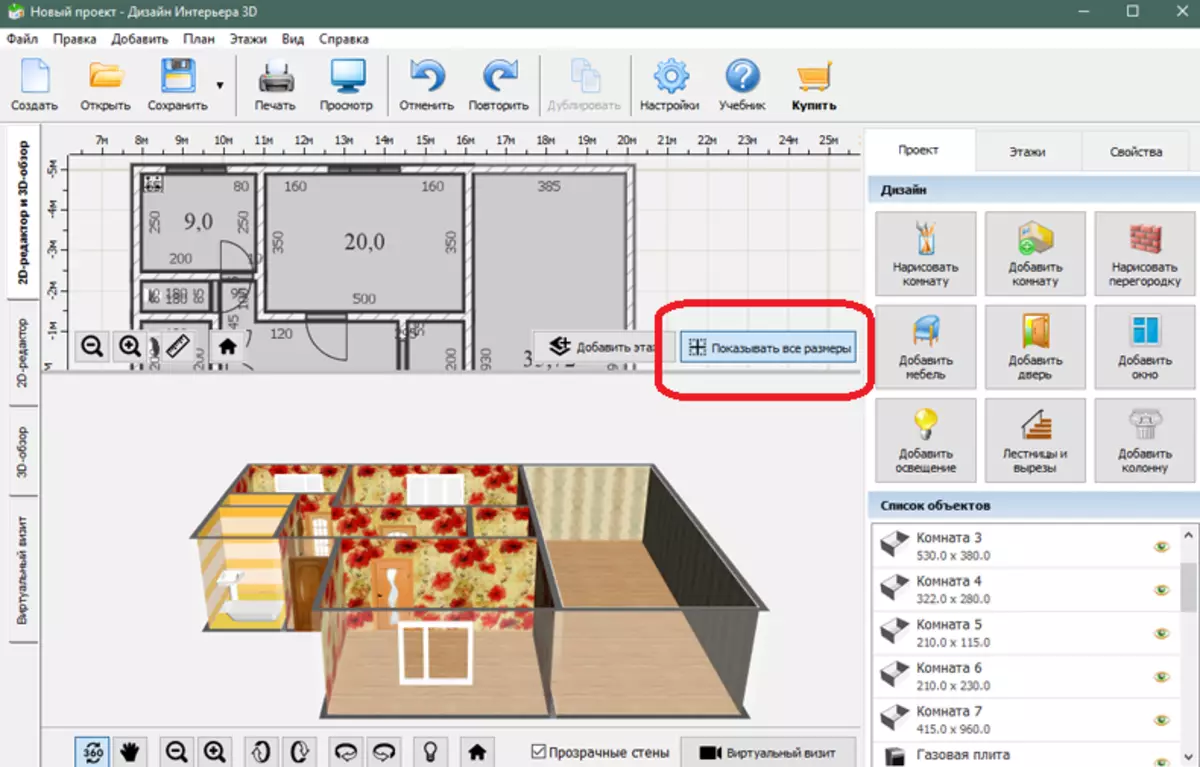
ଆପଣ ଆସବାବପତ୍ର ସ୍ଥାନକୁ ଯାଇପାରିବେ | ଆସବାବପତ୍ର ଯୋଗ ବଟନ୍ କ୍ଲିକ୍ କରନ୍ତୁ |

ଆପଣ ପ୍ରୋଗ୍ରାମ୍ ରେ ଆସବାବପତ୍ର ଡିରେକ୍ଟୋରୀ ଦେଖାଯିବ |
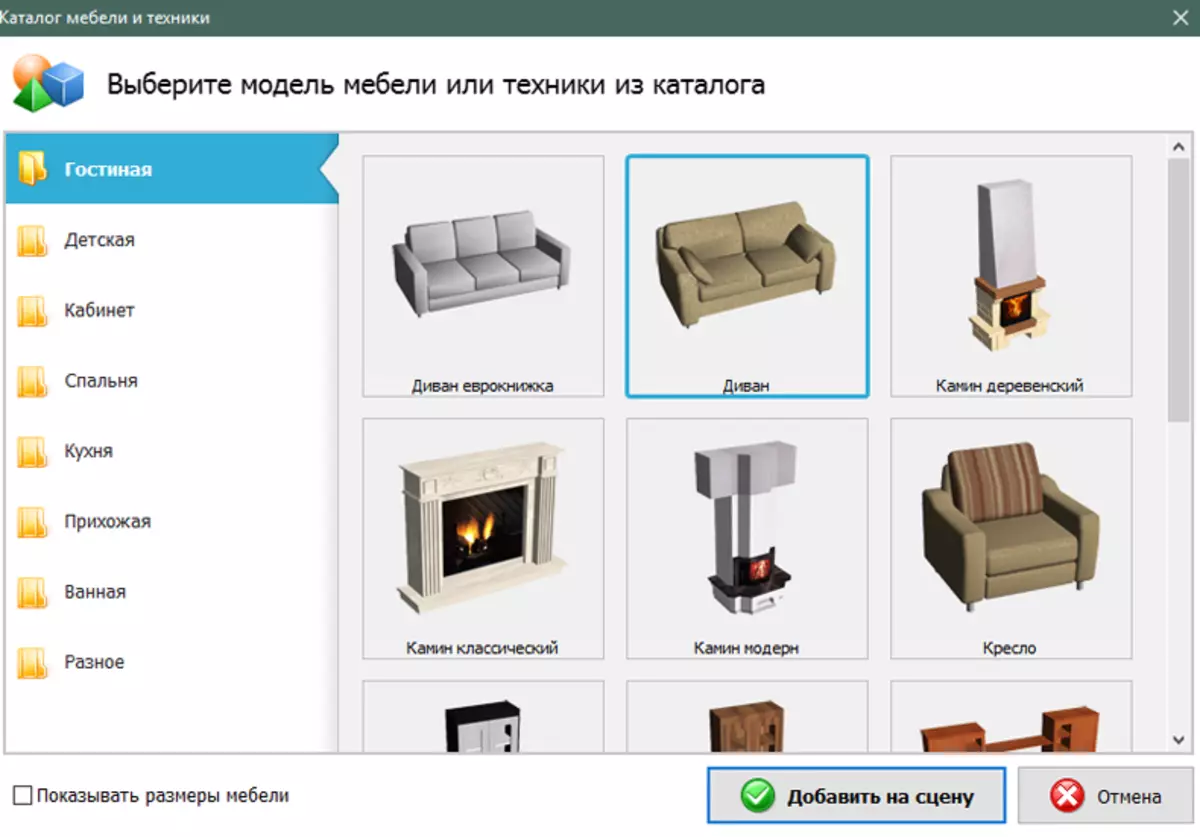
ଇଚ୍ଛିତ ସ୍ଥାନ ଏବଂ ନିର୍ଦ୍ଦିଷ୍ଟ ମଡେଲ୍ ଚୟନ କରନ୍ତୁ | ଆମର ଉଦାହରଣରେ ଏହା ଏକ ସୋଫା ହେବ | "ଦୃଶ୍ୟରେ ଯୋଡନ୍ତୁ" ବଟନ୍ କ୍ଲିକ୍ କରନ୍ତୁ | କାର୍ଯ୍ୟକ୍ରମର ଶୀର୍ଷରେ ରୁମର 2D ସଂସ୍କରଣକୁ କୋଠରୀରେ ରଖନ୍ତୁ |

ସୋଫା ପୋଷ୍ଟ ହେବା ପରେ, ଆପଣ ଏହାର ଆକାର ଏବଂ ଦୃଶ୍ୟ ପରିବର୍ତ୍ତନ କରିପାରିବେ | ଏହା କରିବାକୁ, 2D ଯୋଜନାରେ ଡାହାଣ କ୍ଲିକ୍ କରନ୍ତୁ ଏବଂ "ଗୁଣଗୁଡିକ" ଚୟନ କରନ୍ତୁ |
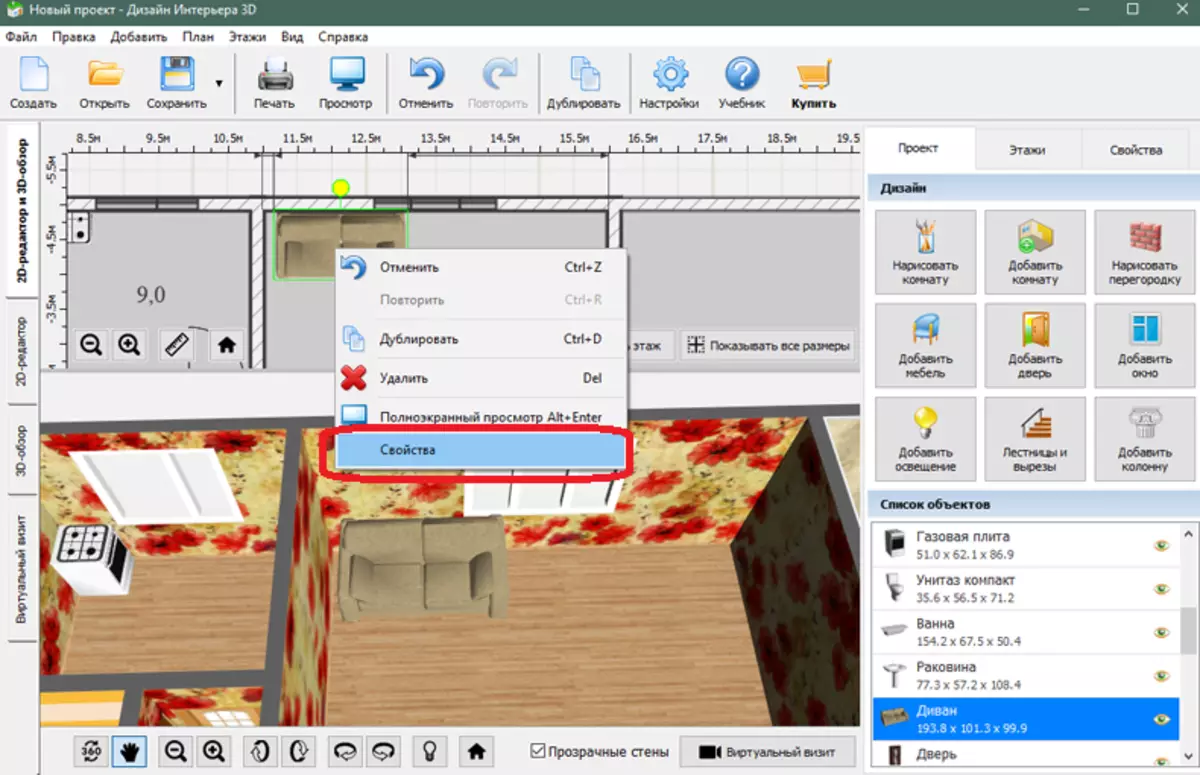
ସୋଫାର ଗୁଣଗୁଡିକର ପ୍ରଯୁଜ୍ୟ ପ୍ରୋଗ୍ରାମର ଡାହାଣ ପାର୍ଶ୍ୱରେ ପ୍ରଦର୍ଶିତ ହେବ | ଯଦି ଆପଣ ଆବଶ୍ୟକ କରନ୍ତି, ଆପଣ ସେଗୁଡିକ ପରିବର୍ତ୍ତନ କରିପାରିବେ |

ସୋଫାକୁ ଘୂର୍ଣ୍ଣନ କରିବାକୁ, ଆପଣଙ୍କର ବାମ କ୍ଲିକ୍ ସହିତ ଏହାକୁ ହାଇଲାଇଟ୍ କରନ୍ତୁ ଏବଂ ସୋଫା ନିକଟରେ ଥିବା ହଳଦିଆ ବୃତ୍ତରେ ବାମ ମାଉସ୍ ବଟନ୍ ଧରି ରଖନ୍ତୁ |
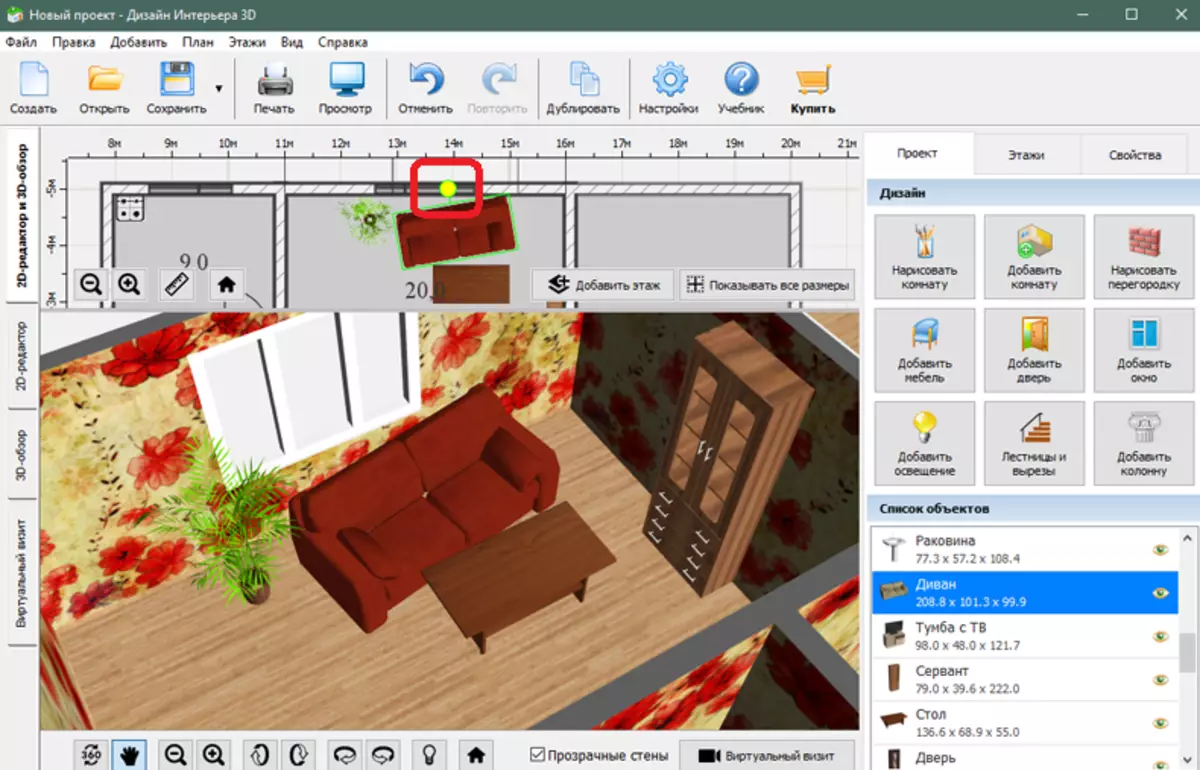
ତୁମର ଭିତରର ସମ୍ପୂର୍ଣ୍ଣ ଚିତ୍ର ପାଇବା ପାଇଁ କୋଠରୀକୁ ଅଧିକ ଆସବାବପତ୍ର ଯୋଡ |

ଆପଣ ପ୍ରଥମ ବ୍ୟକ୍ତି କୋଠରୀକୁ ଦେଖିପାରିବେ | ଏହା କରିବାକୁ, "ଭର୍ଚୁଆଲ୍ ଗାଇଡ୍" ବଟନ୍ କ୍ଲିକ୍ କରନ୍ତୁ |
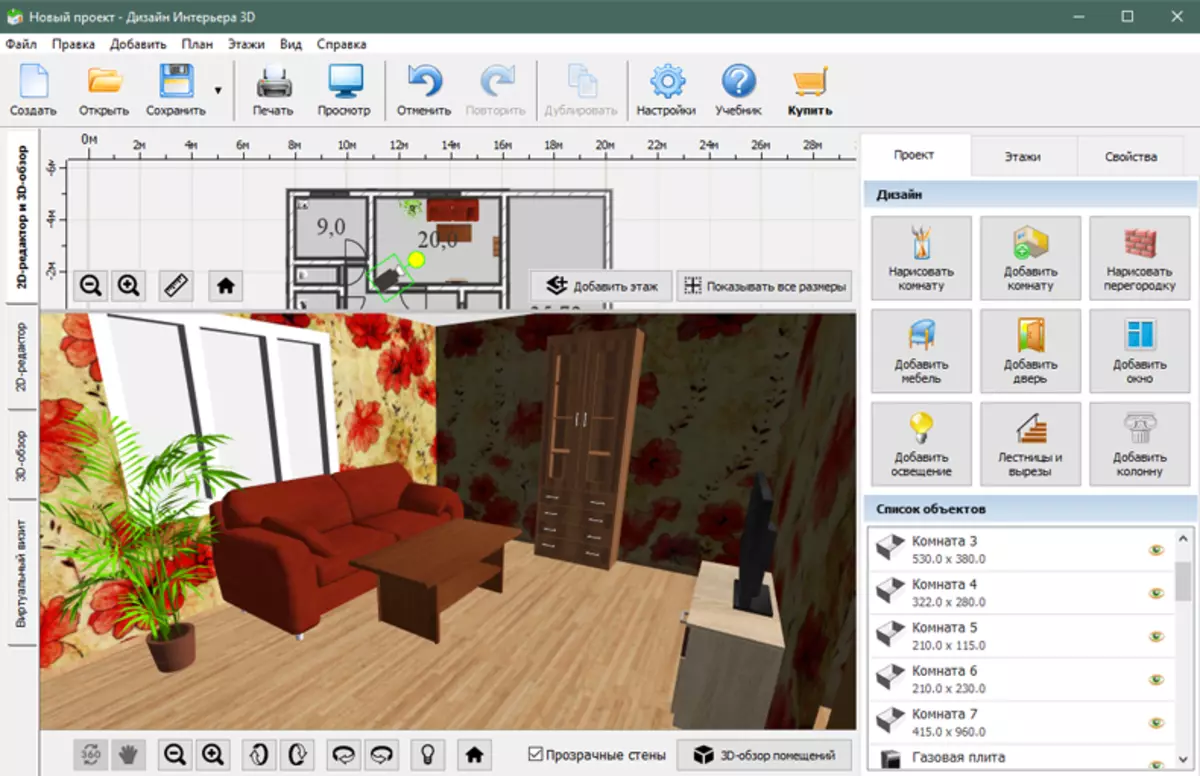
ଏହା ସହିତ, ଆପଣ ଫାଇଲ୍ ମେନୁ ଆଇଟମ୍ ଗୁଡିକ ସ savearct ନ୍ୟ ଚୟନ କରି ଆଭ୍ୟନ୍ତରୀଣ ସଞ୍ଚୟ କରିପାରିବେ |
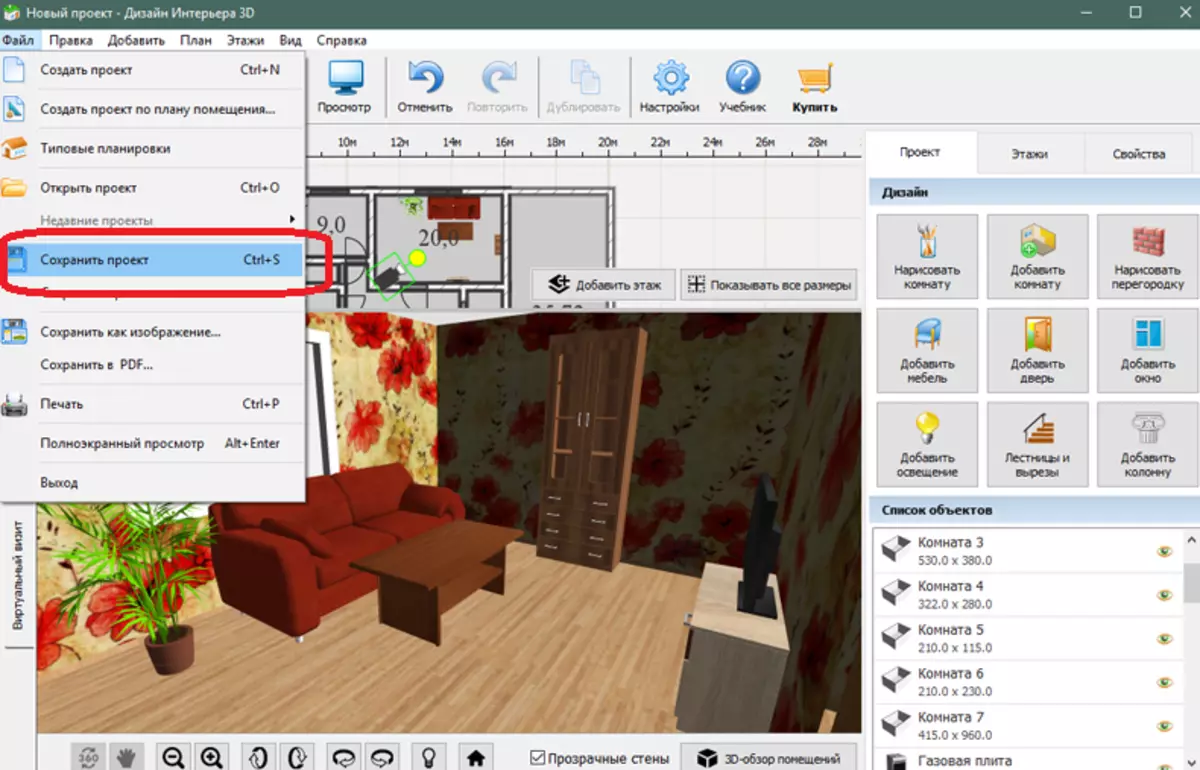
ପ Read ନ୍ତୁ: ସର୍ବୋତ୍ତମ ଆପାର୍ଟମେଣ୍ଟ ଯୋଜନା କାର୍ଯ୍ୟକ୍ରମ |
ଖାଲି ଏତିକି। ଆମେ ଆଶା କରୁଛୁ ଏହି ଆର୍ଟିକିଲ୍ ଆପଣଙ୍କୁ କିଣିବା ସମୟରେ ଆସବାବପତ୍ର ଆଲାଇନ୍ମେଣ୍ଟ ଏବଂ ଏହାର ଚୟନରେ ସାହାଯ୍ୟ କରିବ |
